Table of Contents
字幕を追加する
Updated
by Gareth Casey
ビデオに音声が含まれている場合は、字幕を追加すると、視聴者は音声を聞くのではなく、音声を読むことができます。
[ビデオ] ウィンドウでビデオのサムネイルをクリックし、[編集とアップロード] ウィンドウでビデオを開きます。次に、 「トランスクリプト」タブを選択して、字幕を追加または編集します。
追加した字幕はビデオをエクスポートするときに含まれます。
字幕を追加する
字幕を作成するには、 [トランスクリプトを自動生成]ボタンをクリックし、ビデオ内のスピーチの言語を選択します。文字起こし機能では翻訳は行われないため、ビデオ内で実際に話されている言語のみを選択することをお勧めします。
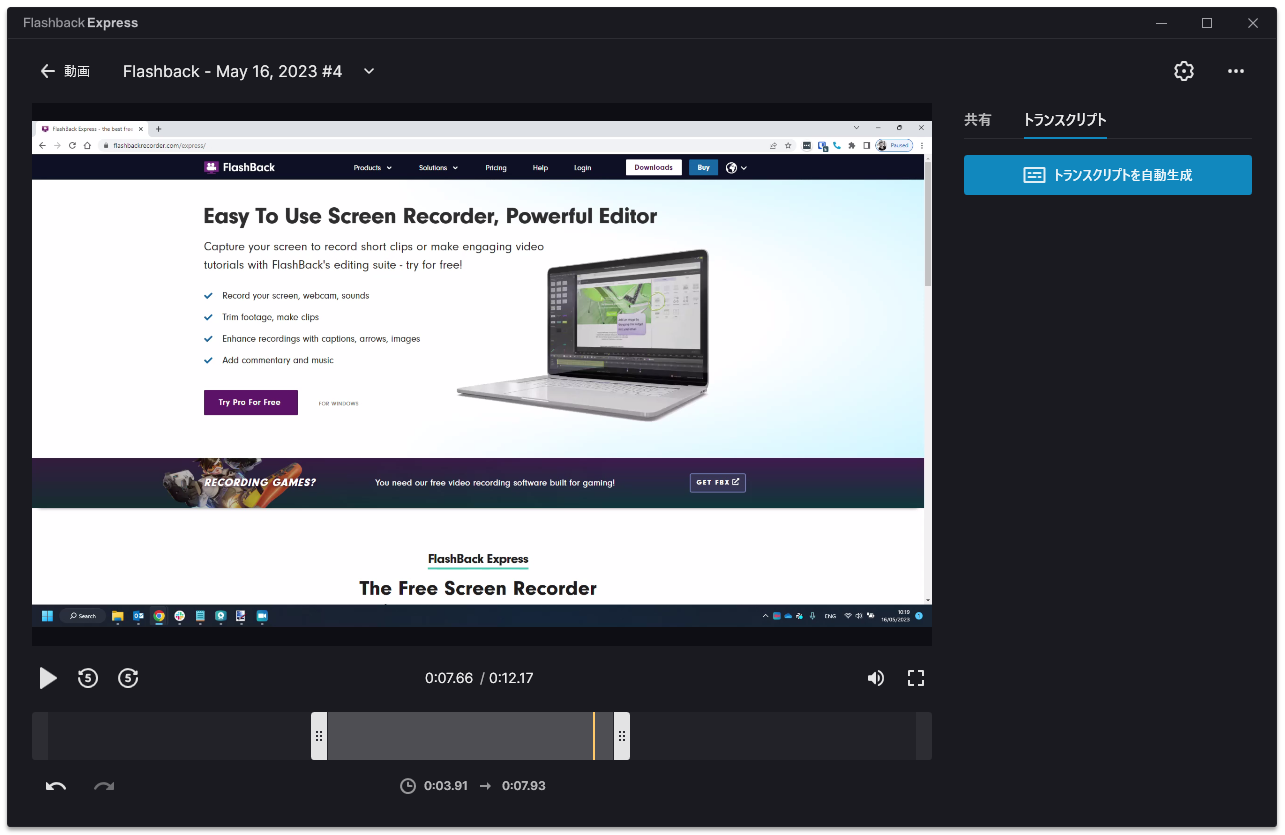
テキストのトランスクリプトは、ビデオに表示されるブロックに、そのブロックが表示されたときのタイムスタンプとともに表示されます。ブロックをクリックするとビデオ内のその時点にジャンプし、そのブロックがビデオの上にどのように表示されるかを確認できます。
字幕の編集
自動生成された字幕のいずれかを修正する必要がある場合は、トランスクリプト内で関連するテキストのブロックをクリックし、テキストに必要な変更を加えるだけです。
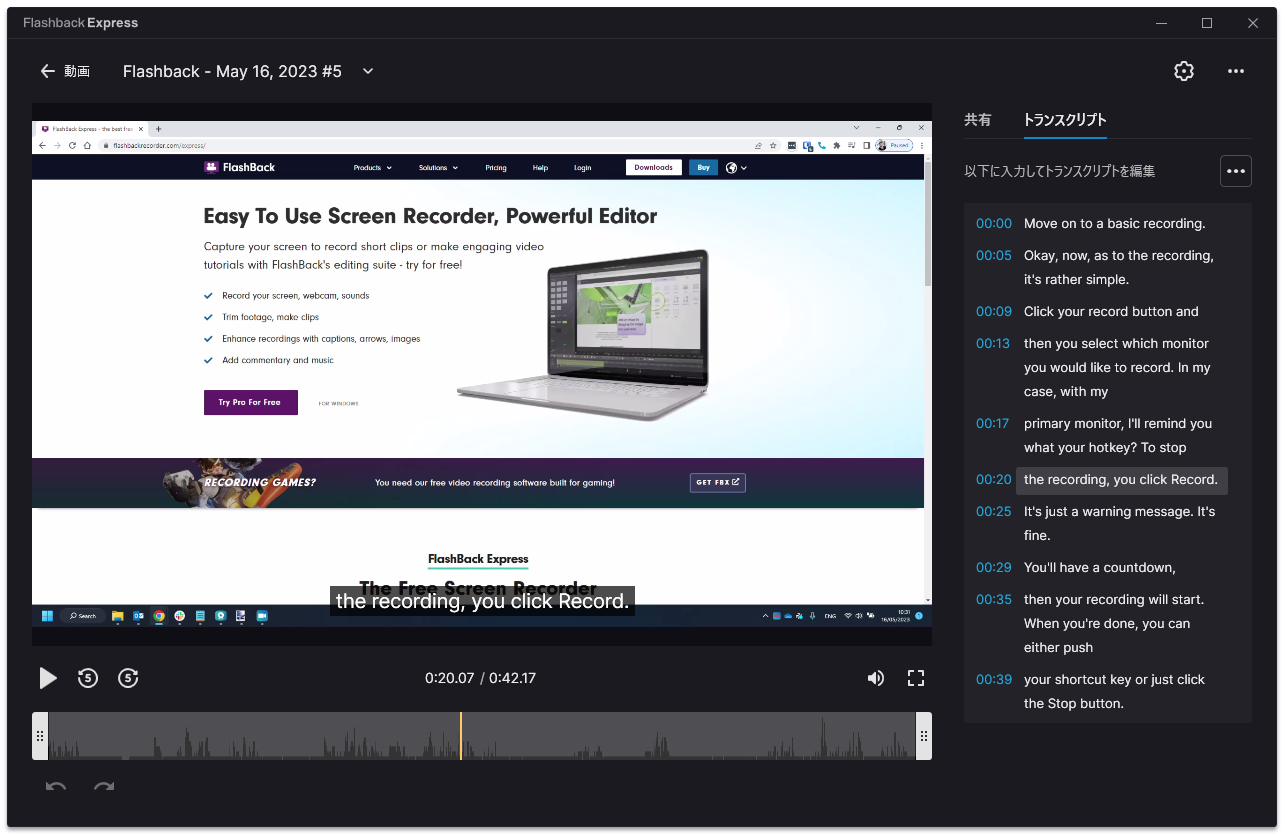
現在のテキストのトランスクリプトを破棄したい場合は、オプション メニューを開き、[トランスクリプトの削除]オプションをクリックします。再文字起こしをしたい場合は、既存の文字起こしが削除された後、[文字起こしの自動生成]ボタンが再び使用できるようになります。
字幕をダウンロードする
オプション メニューを開いて [トランスクリプトのダウンロード (.srt)] をクリックすると、生成された字幕のコピーをエクスポートできます。保存される SRT ファイルは、字幕の標準形式です。
